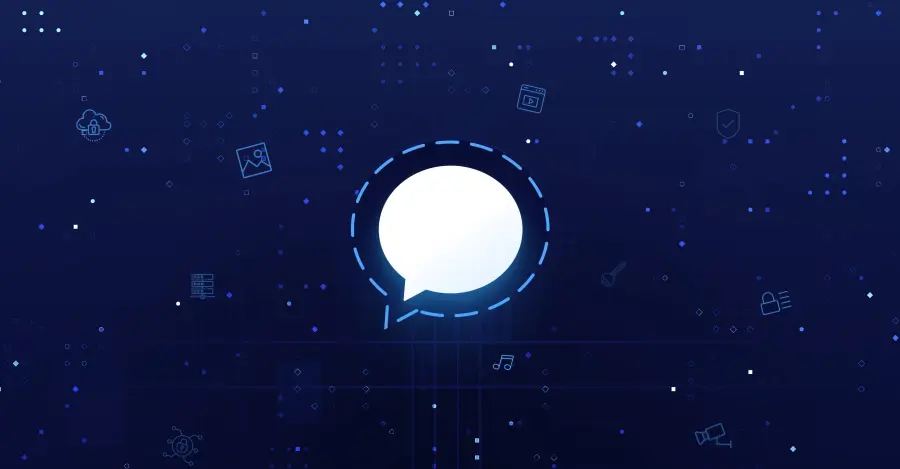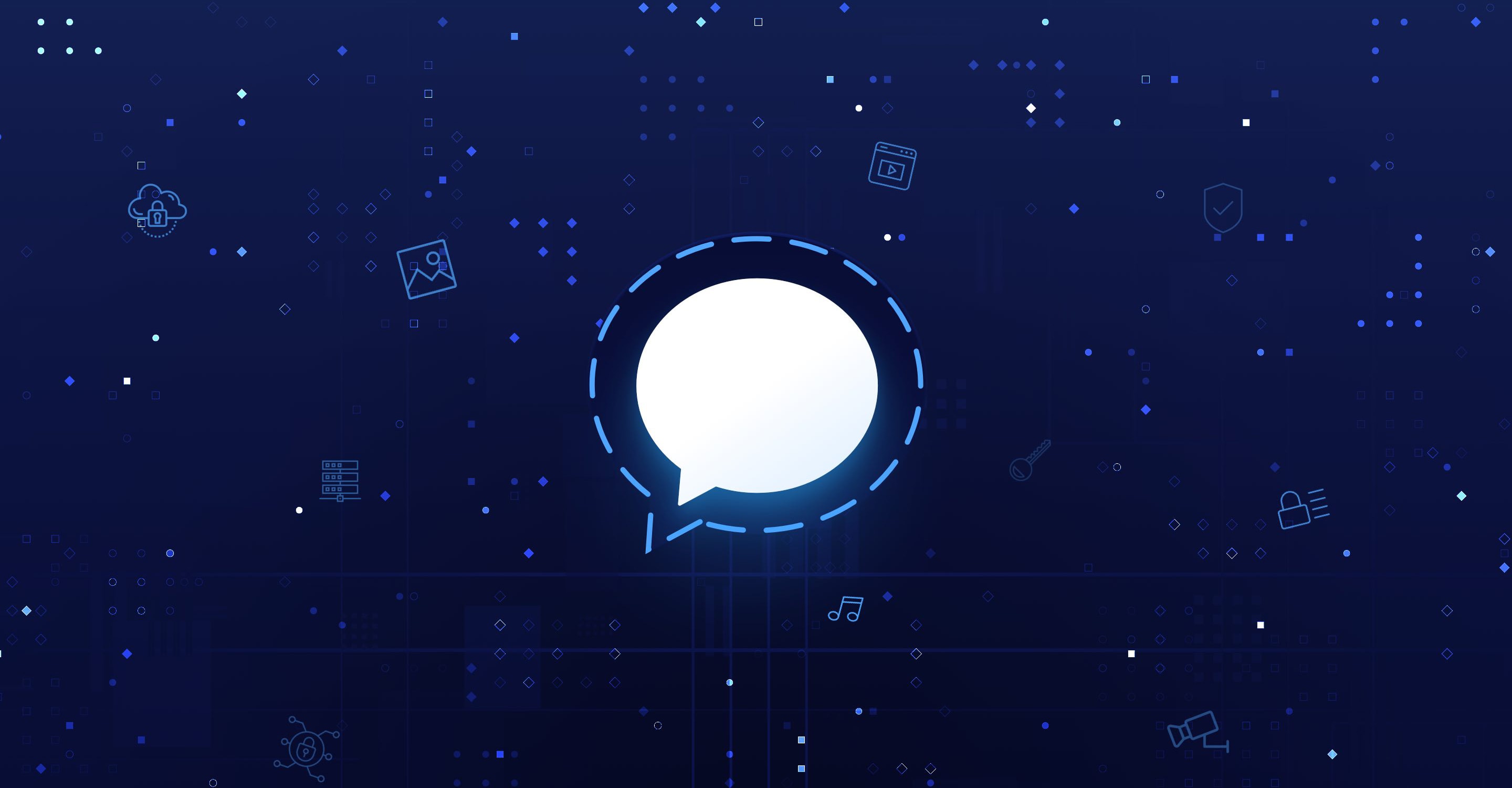Cos'è Signal e come funziona
di Redazione
04/03/2019
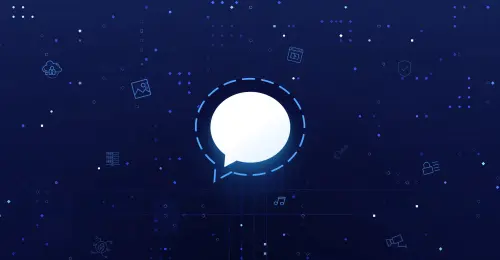
Tra le tante applicazioni di messaggistica istantanea, Signal è sicuramente una delle più utilizzate da chi tiene particolarmente alla privacy e alla sicurezza, grazie al suo sistema di crittografia avanzato, rende le conversazioni private molto più sicure, se non sai cos’è Signal e come funziona continua la lettura, ti spiegheremo come installarla e iniziare a utilizzarla sul tuo smartphone. Signal è un servizio di messaggistica istantanea criptato che può essere utilizzato su smartphone ed è disponibile anche nella versione computer desktop, utilizzarlo è davvero molto semplice: basta installare l’applicazione sul dispositivo e iniziare a chattare. Sull’App Store di iOS e sul Play Store di Google, l'applicazione si chiama Signal Private Messenger, sviluppato da Open Whisper Systems, se nella rubrica sono presenti dei numeri che utilizzano l’app, appariranno nella lista contatti della stessa e sarà possibile inviargli messaggi o chiamarli. I messaggi su Signal vengano automaticamente criptati e tutto risulterà invisibile, bisogna tener ben chiaro che la crittografia non impedisce al governo di effettuare eventuali verifiche, solo che è molto più difficile rispetto ad altre applicazioni di messaggistica. È disponibile anche un’applicazione desktop, per cui può essere usato comodamente anche da pc, basta andare su Signal.org e scaricare l’app per il sistema operativo che si utilizza, pochi passaggi e avverrà l’installazione.
Come si installa e si usa Signal sullo smartphone
L’installazione di Signal su smartphone è davvero molto semplice: è sufficiente andare sullo store del proprio sistema operativo e scaricare l’app; al lancio viene chiesto di inserire il numero di telefono e registrarsi, dopo pochi secondi avviene la verifica attraverso un codice inviato via SMS. Proseguendo viene chiesto di personalizzare il proprio profilo inserendo immagine e nome utente, Signal chiede il permesso di accedere alla rubrica, alla gallery e agli sms, in modo da avere l’accesso a tutto ciò che serve per comunicare e scambiare file. Per iniziare una conversazione con un contatto fare tap sull'icona blu con il simbolo della matita presente in basso a destra, verranno mostrati i contatti disponibili per chattare. Iniziando una nuova conversazione, questa verrà mostrata nella schermata iniziale dell’app, insieme a tutte le altre, questa potrà anche essere archiviata tenendo premuto qualche secondo e poi toccando l’icona in alto con la freccia verso il basso.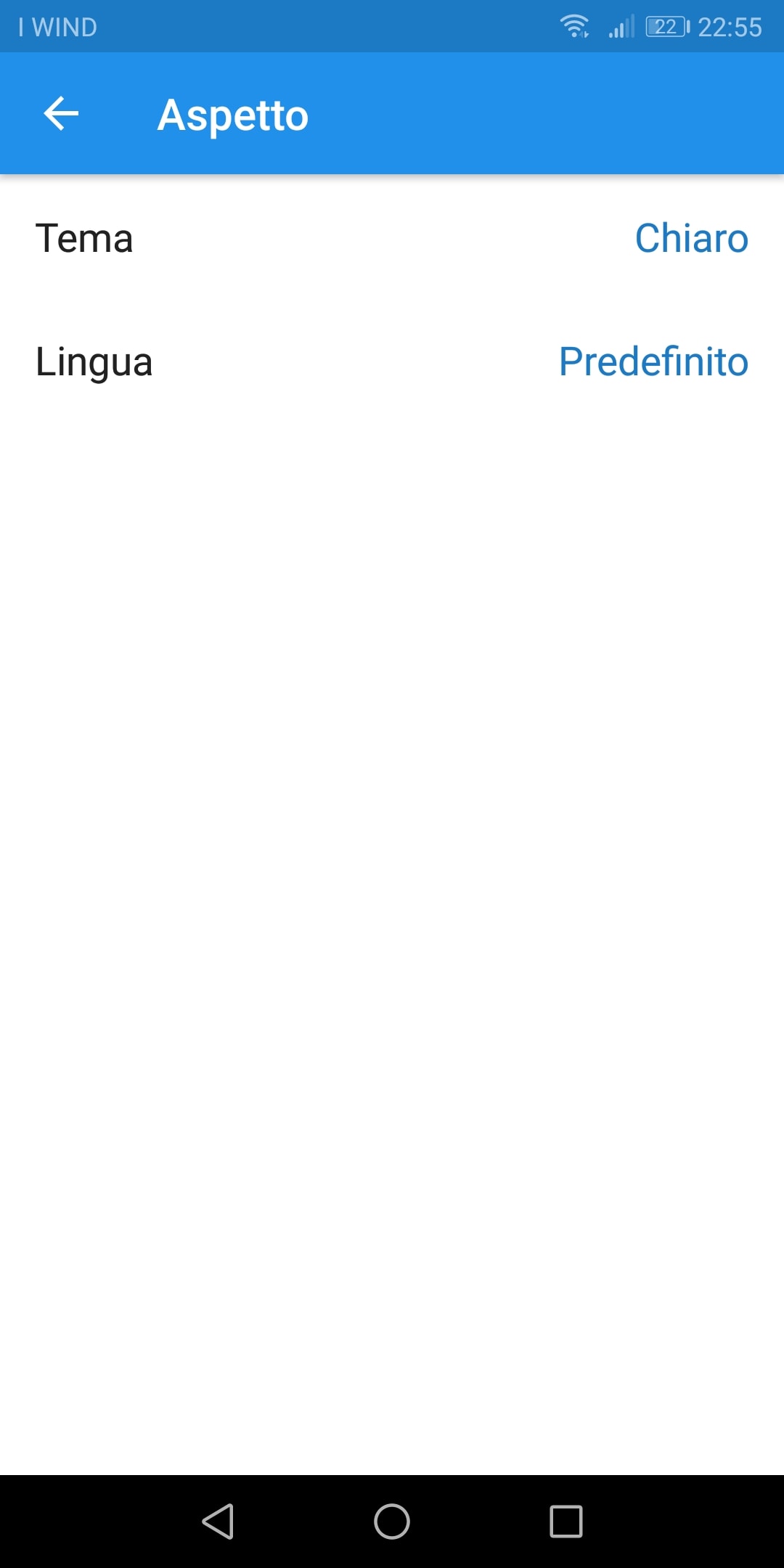 Quando apriamo una nuova conversazione noteremo come la schermata sia simile alle altre app di messaggistica istantanea, per esempio WhatsApp, è presente l’icona del telefono per avviare una chiamata o una videochiamata; toccando sull’icona a tre puntini si può accedere ad alcune funzionalità come la possibilità di visualizzare tutti i file multimediali scambiati all’interno della conversazione o la possibilità di effettuare una ricerca di una parola o una frase.
Inoltre si può accedere alle Impostazioni della conversazione e gestire le notifiche, silenziare la conversazione, gestire la privacy o bloccare l’utente; nel caso si stiano avendo problemi di crittografia, è possibile scegliere la voce Azzera Sessione Sicura che permette di resettare la sessione, i messaggi vengono mantenuti.
Quando apriamo una nuova conversazione noteremo come la schermata sia simile alle altre app di messaggistica istantanea, per esempio WhatsApp, è presente l’icona del telefono per avviare una chiamata o una videochiamata; toccando sull’icona a tre puntini si può accedere ad alcune funzionalità come la possibilità di visualizzare tutti i file multimediali scambiati all’interno della conversazione o la possibilità di effettuare una ricerca di una parola o una frase.
Inoltre si può accedere alle Impostazioni della conversazione e gestire le notifiche, silenziare la conversazione, gestire la privacy o bloccare l’utente; nel caso si stiano avendo problemi di crittografia, è possibile scegliere la voce Azzera Sessione Sicura che permette di resettare la sessione, i messaggi vengono mantenuti.
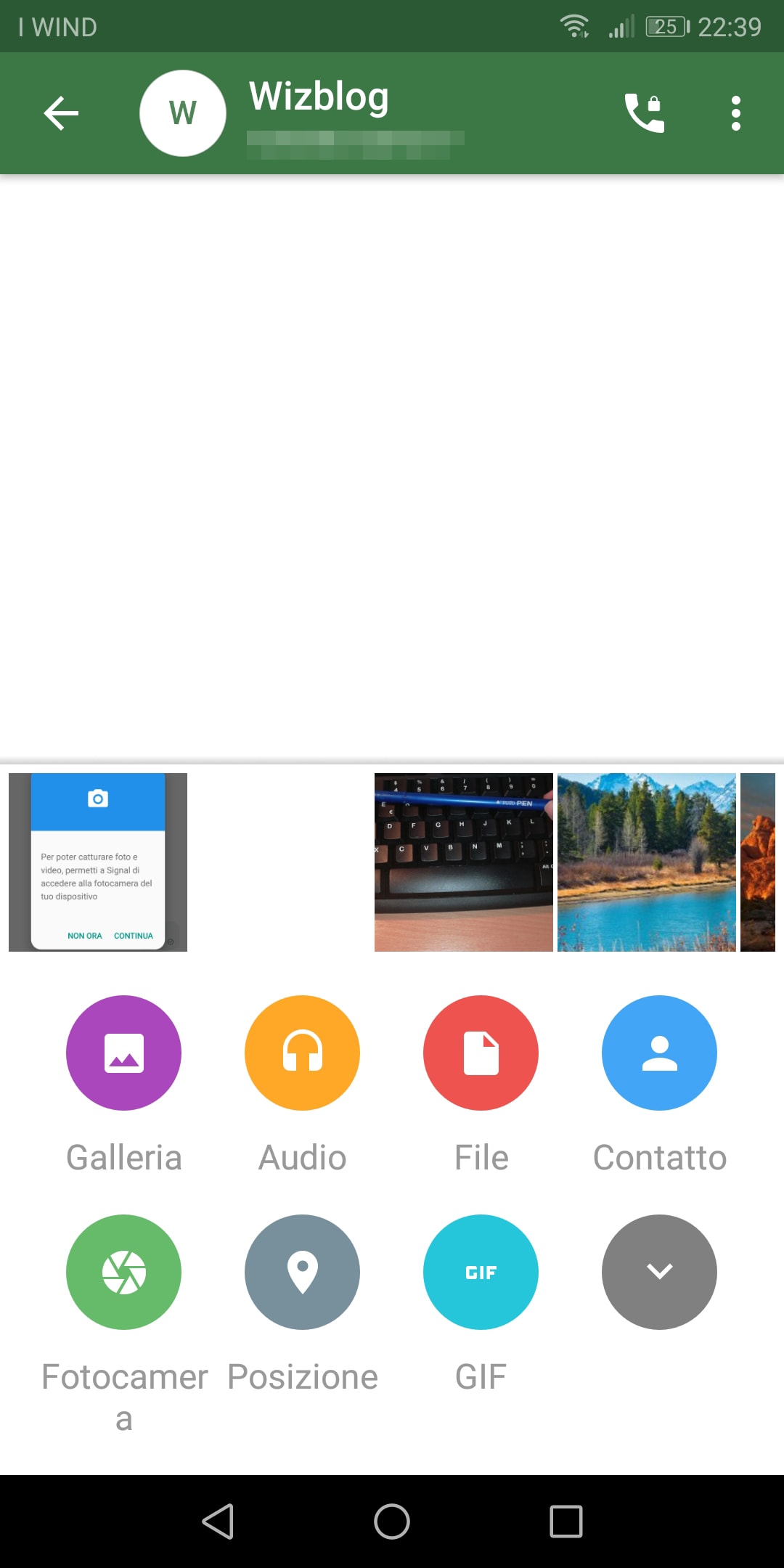 In basso troviamo l’icona delle emoji, quella della fotocamera e quella del microfono per inviare delle note vocali, mentre il pallino azzurro con il simbolo “+” permette di allegare un file, una foto, un contatto, accedere direttamente alla fotocamera in tempo reale o condividere la posizione.
In basso troviamo l’icona delle emoji, quella della fotocamera e quella del microfono per inviare delle note vocali, mentre il pallino azzurro con il simbolo “+” permette di allegare un file, una foto, un contatto, accedere direttamente alla fotocamera in tempo reale o condividere la posizione.
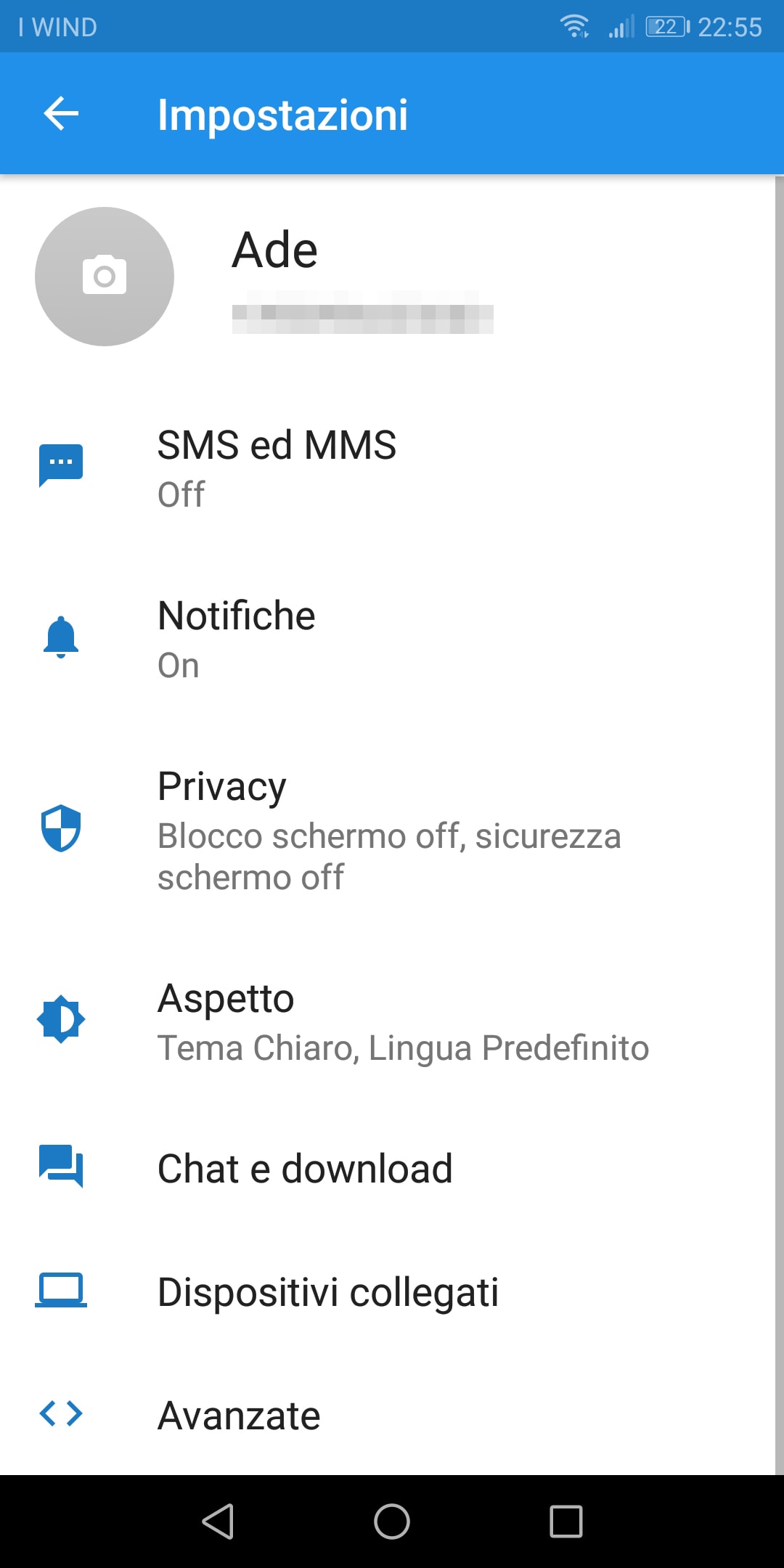 Andando su Impostazioni e poi possibile configurare diversi aspetti dell’applicazione, decidere se utilizzarla per scambiare SMS ed MMS, attivare o meno le notifiche, gestire la Privacy, modificare l’Aspetto e lingua, gestire le impostazioni di Chat e Download, scegliendo quando far fare il download automatico e quando no, modificare la dimensione dei caratteri, cancellare i messaggi vecchi e attivare e creare o meno un backup.
Sulla voce Avanzate è possibile, spostando la levetta verso sinistra, eliminare immediatamente l’iscrizione a Signal che smetterà di funzionare e non sarà collegato più al numero di telefono.
Su Dispositivi collegati possiamo vedere quali altri device mobili o desktop sono collegati e gestirne il collegamento, decidendo anche di scollegarli in caso risultano postazioni sospette.
Andando su Impostazioni e poi possibile configurare diversi aspetti dell’applicazione, decidere se utilizzarla per scambiare SMS ed MMS, attivare o meno le notifiche, gestire la Privacy, modificare l’Aspetto e lingua, gestire le impostazioni di Chat e Download, scegliendo quando far fare il download automatico e quando no, modificare la dimensione dei caratteri, cancellare i messaggi vecchi e attivare e creare o meno un backup.
Sulla voce Avanzate è possibile, spostando la levetta verso sinistra, eliminare immediatamente l’iscrizione a Signal che smetterà di funzionare e non sarà collegato più al numero di telefono.
Su Dispositivi collegati possiamo vedere quali altri device mobili o desktop sono collegati e gestirne il collegamento, decidendo anche di scollegarli in caso risultano postazioni sospette.
Come si usa Signal su computer Windows
Per utilizzare Signal su computer bisogna collegarsi a Signal.org e scegliere il sistema operativo desktop installato sul proprio pc, a completamente del download, lanciare l’installazione del client. Al completamento dell’installazione viene mostrata una finestra con un Codice QR da inquadrare utilizzando l’applicazione presente sul proprio smartphone in modo da attivare l’account sul pc, per farlo bisogna andare su Impostazioni Signal> Dispositivi Collegati e premere sul bottone “+”.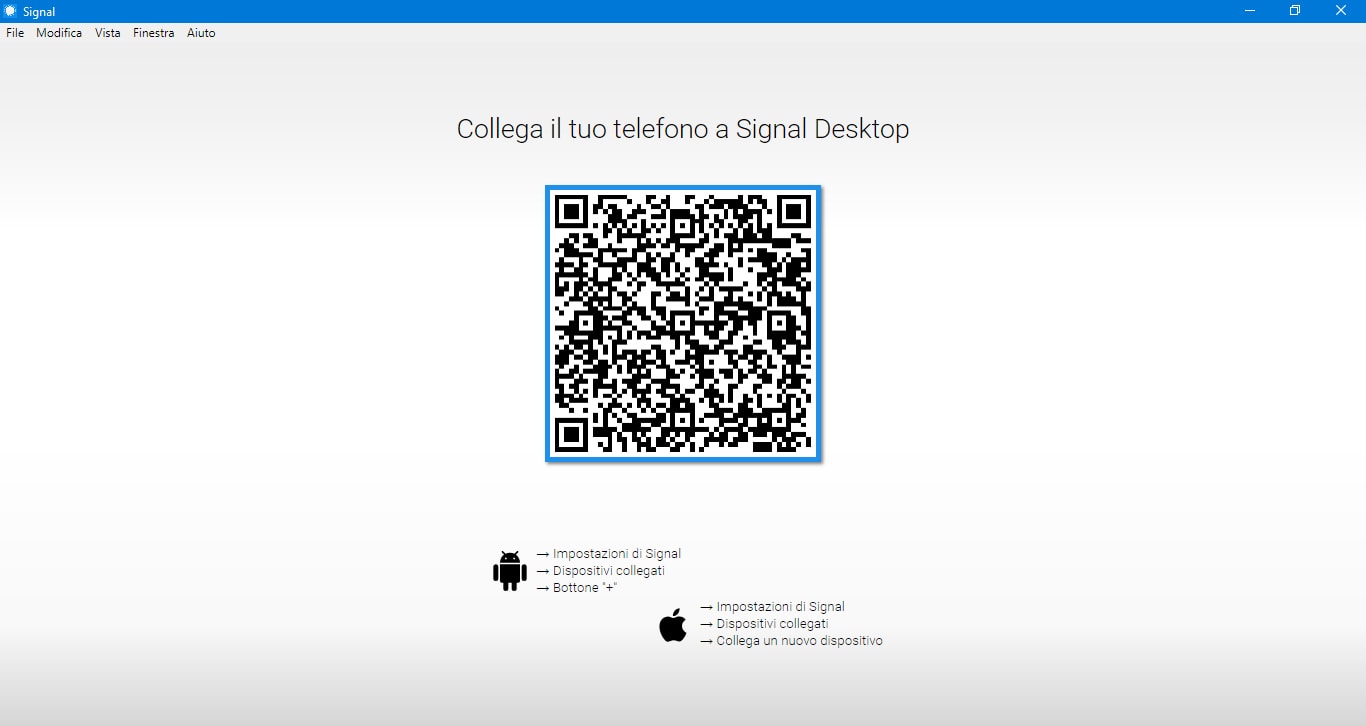 Viene chiesto l’accesso alla fotocamera, con la quale bisognerà inquadrare il riquadro con il codice QR, successivamente sullo smartphone viene chiesto di confermare l’accesso da desktop.
Anche sullo schermo del pc si chiede di inserire un Username e di confermare il collegamento, a questo punto viene mostrata la schermata con tutte le conversazioni già avute sullo smartphone.
Viene chiesto l’accesso alla fotocamera, con la quale bisognerà inquadrare il riquadro con il codice QR, successivamente sullo smartphone viene chiesto di confermare l’accesso da desktop.
Anche sullo schermo del pc si chiede di inserire un Username e di confermare il collegamento, a questo punto viene mostrata la schermata con tutte le conversazioni già avute sullo smartphone.
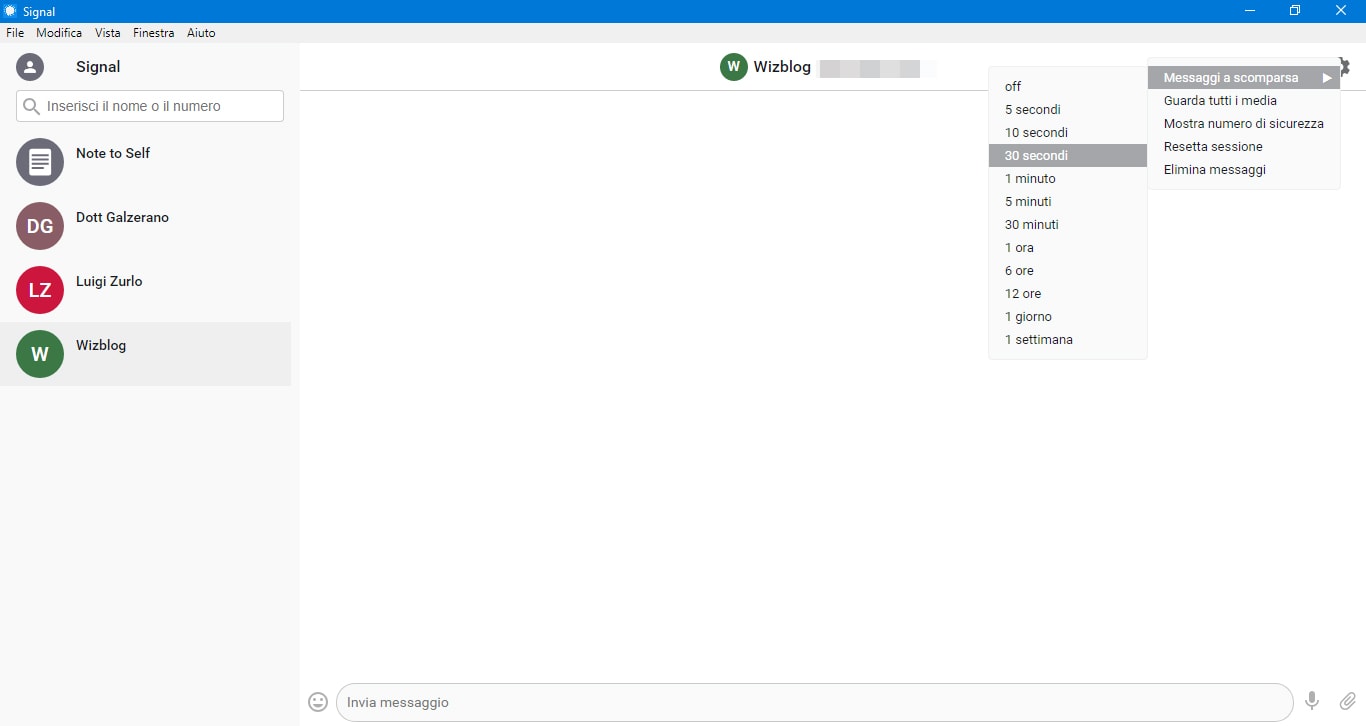 Anche la versione desktop permette di accedere a tutte le funzionalità presenti sullo smartphone, alle varie Impostazioni di notifica, chat, download e privacy; nella finestra delle conversazioni è possibile inviare allegati e note audio, ma non è possibile effettuare chiamate o videochiamate.
Inoltre, nelle impostazioni delle conversazioni si può anche decidere la durata del messaggio prima che questo venga distrutto senza lasciar traccia.
Anche la versione desktop permette di accedere a tutte le funzionalità presenti sullo smartphone, alle varie Impostazioni di notifica, chat, download e privacy; nella finestra delle conversazioni è possibile inviare allegati e note audio, ma non è possibile effettuare chiamate o videochiamate.
Inoltre, nelle impostazioni delle conversazioni si può anche decidere la durata del messaggio prima che questo venga distrutto senza lasciar traccia.
Conclusioni
Signal è un’ottima applicazione di messaggistica istantanea, facile da utilizzare e semplice da installare su dispositivi mobili, dispone anche di una versione desktop per collegare il proprio account sul pc e chattare comodamente, anche quando si sta facendo altro o si sta lavorando. L’app utilizza la crittografia end-to-end, tutte le conversazioni sono al sicuro, è possibile scambiarsi file, foto e posizioni in totale sicurezza; la versione mobile permette anche di effettuare chiamate e videochiamate accedendo alla fotocamera del dispositivo in uso. È possibile effettuare backup delle conversazioni, oppure, decidere entro quanto tempo uno o più messaggi debbano cancellarsi definitivamente all’interno della chat e dall’app stessa. Non mancano le emoji e le note vocali per comunicare a 360° gradi con i propri contatti proprio come accade con altre app di messaggistica; Signal si rilevata essere un’ottima app sotto tutti i punti di vista, dall'usabilità fino alla sicurezza.Articolo Precedente
App per vendere vestiti usati
Articolo Successivo
Come scaricare app android senza Google Play
Redazione
Articoli Correlati

Le migliori app per il fantacalcio
28/01/2021

Le 5 migliori App per un make-up perfetto
04/11/2020

App per controllare stato batteria
15/03/2019